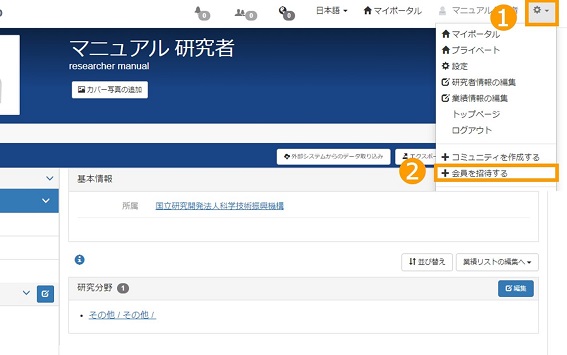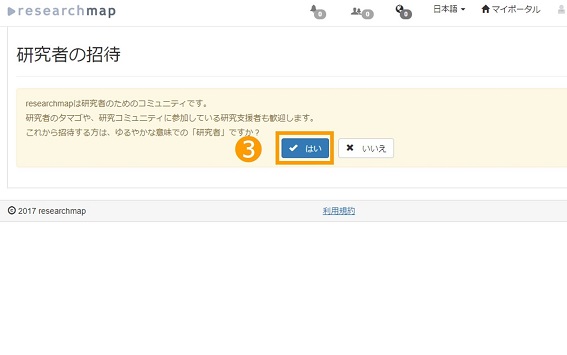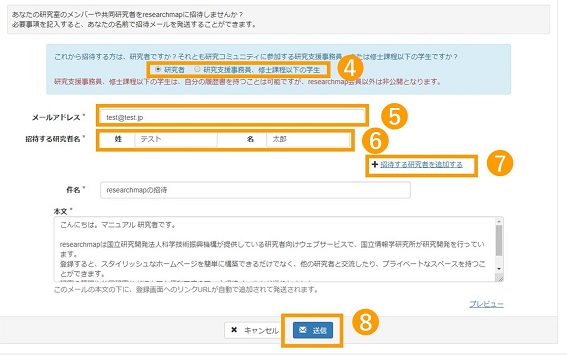「Researchmap利用者マニュアル/研究者用/マイポータル/招待/招待する」の版間の差分
提供:researchmap guide
(→招待する) |
(→招待する) |
||
| 1行目: | 1行目: | ||
=='''招待する'''== | =='''招待する'''== | ||
<br> | |||
<table class="photobox2"> | |||
<tr> | |||
<th>[[ファイル:会員の招待方法1.jpg|フレーム|左]]</th> | |||
<td><big>➊ 画面右上の歯車ボタンをクリックします。</big><br><br> | |||
<big>➋「会員を招待する」をクリックします。</big></td> | |||
</tr> | |||
</table> | |||
<table class="photobox2"> | |||
[[ファイル: | <tr> | ||
<th>[[ファイル:会員の招待方法2.jpg|フレーム|左]]</th> | |||
<td><big>❸ 招待する人がゆるやかな意味での「研究者」であれば、「はい」をクリックします。</big></td> | |||
</tr> | |||
</table> | |||
< | <table class="photobox2"> | ||
<tr> | |||
<th>[[ファイル:会員の招待方法3.jpg|フレーム|左]]</th> | |||
<td><big>❹ 招待する研究者のメールアドレスを入力します。</big><br> | |||
<big> '''※アドレスの冒頭末尾にスペースが入っていると、 うまく送信できない場合があるのでご注意ください。'''</big><br><br> | |||
<big>❺ 招待する研究者名を入力します。</big><br><br> | |||
<big>❻ 複数名招待する場合は 「招待する研究者を追加する」をクリックします。</big><br><br> | |||
<big>❼「送信」をクリックすると、招待する研究者へ、登録画面のURLを記載したメールが送信されます。</big></td> | |||
</tr> | |||
</table> | |||
< | |||
< | |||
< | |||